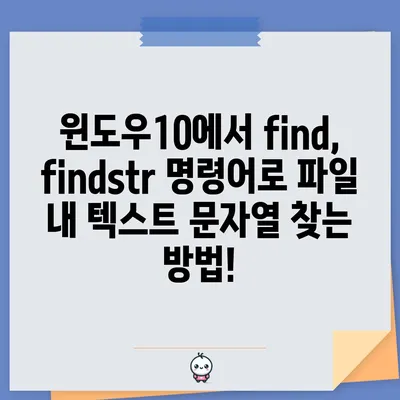문자열 검색 find findstr 명령어 파일에서 텍스트 문자열 찾기 윈도우10
윈도우10 환경에서 문자열 검색을 위해 가장 널리 사용되는 도구는 find와 findstr 명령어입니다. 이 두 명령어는 명령 프롬프트(CMD)를 통해 사용되며, 특정 파일이나 입력 텍스트에서 원하는 문자열을 효과적으로 찾는 데 유용합니다. 특히, 배치 파일을 작성하거나 대량의 텍스트 데이터를 다룰 때, GUI 환경에서의 검색은 부족할 수 있기에 이러한 명령어의 필요성이 강조됩니다. 이번 포스팅에서는 find 및 findstr 명령어의 사용법을 아주 상세하게 설명하고, 각각의 명령어가 어떻게 작동하는지 실제 예제를 통해 살펴보겠습니다.
find 명령어 사용법
find 명령어는 표준 입력 또는 파일에서 지정한 문자열을 검색합니다. 사용법은 상당히 간단하며, 기본적인 옵션을 통해 필요한 결과를 얻을 수 있습니다. 명령어의 기본 구조는 다음과 같습니다:
C:> find [옵션] 찾을 문자열 [파일경로]
기본 옵션 설명
find 명령어에는 몇 가지 유용한 옵션이 있습니다:
| 옵션 | 설명 |
|---|---|
| /V | 지정한 문자열이 없는 줄을 표시합니다. |
| /C | 지정한 문자열이 포함된 줄 수만을 표시합니다. |
| /N | 각 줄에 줄 번호를 붙여 표시합니다. |
| /I | 대/소문자를 구별하지 않고 검색합니다. |
예를 들어, 특정 텍스트 파일에서 사과라는 단어가 포함된 줄 수를 카운트하려면 아래와 같이 입력합니다:
C:> find /C 사과 fruits.txt
이 명령어는 fruits.txt 파일에서 사과라는 단어가 포함된 줄 수를 반환할 것입니다.
문자열 검색 예시
find 명령어를 통해 여러 파일에서 문자열을 검색할 수 있습니다. 모든 텍스트 파일(.txt)에서 특정 단어를 검색하고 싶을 때는 아래와 같이 입력할 수 있습니다:
C:> find 오렌지 *.txt
이 명령어는 현재 디렉터리에 있는 모든 텍스트 파일에서 오렌지라는 문자열이 포함된 줄을 찾아 출력할 것입니다. 만약 이 파일들이 어떤 내용인지 자세히 알고 싶다면 각 줄의 번호도 확인할 수 있습니다:
C:> find /N 오렌지 *.txt
이제, 검색된 문자열이 위치한 줄의 번호를 볼 수 있습니다. find 명령어는 간소화된 검색을 위해 유용하며, 기초적인 작업에 적합합니다.
💡 시스템 파일 손상의 흔적을 쉽게 찾아보세요! 💡
findstr 명령어 사용법
findstr 명령어는 find 명령어보다 더 많은 기능을 제공합니다. 특히 정규식을 이용하여 복잡한 패턴 검색이 가능합니다. 기본 사용법은 다음과 같습니다:
C:> findstr [옵션] 찾을 문자열 [파일경로]
고급 옵션 설명
findstr 명령어의 고급 옵션은 다음과 같습니다:
| 옵션 | 설명 |
|---|---|
| /S | 현재 디렉터리와 모든 하위 디렉터리에서 검색합니다. |
| /I | 대/소문자를 구분하지 않고 검색합니다. |
| /R | 정규식을 사용하여 패턴 매칭합니다. |
| /C: | 큰따옴표로 감싼 문자열을 문자열 그대로 검색합니다. |
| /M | 일치하는 텍스트가 포함된 파일 이름만 표시합니다. |
예를 들어, 현재 디렉터리 및 하위 디렉터리에서 배라는 단어가 포함된 파일을 찾고 싶을 때는:
C:> findstr /S 배 *.txt
이 명령어는 모든 텍스트 파일을 검색하여 배라는 단어가 포함된 파일을 찾아낼 것입니다.
정규식 사용 예시
findstr에서는 정규식을 활용하여 더욱 세밀한 검색이 가능하다는 점에서 중요한 강점을 제공합니다. 정규식을 활용할 때, 다음과 같은 예를 통해 문자열을 검색할 수 있습니다:
C:> findstr /R 사과.*바나나 fruits.txt
위 명령어는 사과라는 단어 다음에 아무 문자(any character)가 올 수 있고, 그 다음에 바나나가 오는 줄을 찾아줍니다. 이렇게 정규식을 활용하면 더 복잡한 검색 조건을 손쉽게 적용할 수 있습니다.
💡 파이썬 문자열 메소드를 활용하여 텍스트 검색의 고수가 되어보세요! 💡
결론
본 포스팅에서는 윈도우10 환경에서 find 및 findstr 명령어를 사용하여 파일에서 텍스트 문자열을 검색하는 방법에 대해 알아보았습니다. 각 명령어는 기본적인 검색 기능 외에도 다양한 옵션을 제공하여 사용자에게 필요한 결과를 보다 정교하게 만들어 줍니다. 명령어 사용이 익숙해지면, 배치 파일 작성이나 자동화 스크립트에서 고급 기능을 활용할 수 있어 작업의 효율성을 크게 높일 수 있습니다. 문자열 검색은 단순한 작업처럼 보이지만, 도구의 효용성을 이해하고 제대로 활용하는 것이 중요합니다. 다음 번에는 더 복잡한 데이터 처리 방법에 대해서도 다뤄보도록 하겠습니다.
💡 윈도우10에서 손쉽게 시스템 파일을 복구하는 방법을 알아보세요. 💡
자주 묻는 질문과 답변
💡 윈도우10에서 이모지와 특수문자의 숨겨진 활용법을 알아보세요! 💡
Q: find와 findstr의 차이는 무엇인가요?
A: find는 기본적인 문자열 검색 기능을 제공하며, findstr은 더 고급 검색 기능과 정규식 지원을 포함하여 다양한 옵션을 제공합니다.
Q: CMD에서 이 명령어들을 어떻게 실행하나요?
A: 윈도우10의 실행창에 cmd라고 입력하여 명령 프롬프트를 열고, 그 창에서 위의 명령어를 그대로 입력하면 됩니다.
Q: 파일 검색 결과를 출력할 수 있나요?
A: 네, 명령어의 출력 결과는 파일로 리다이렉션할 수 있습니다. 예를 들어, C:> find 사과 fruits.txt > 결과.txt로 입력하면 결과.txt 파일에 출력됩니다.
Q: 대소문자를 구별하지 않고 검색하고 싶어요. 어떤 옵션을 사용해야 하나요?
A: find 명령어의 경우 /I 옵션을, findstr 명령어의 경우에도 /I 옵션을 사용하면 대소문자를 구별하지 않고 검색할 수 있습니다.
윈도우10에서 find, findstr 명령어로 파일 내 텍스트 문자열 찾는 방법!
윈도우10에서 find, findstr 명령어로 파일 내 텍스트 문자열 찾는 방법!
윈도우10에서 find, findstr 명령어로 파일 내 텍스트 문자열 찾는 방법!